Hogyan lehet visszaállítani a normál kijelző alkalmazás ikonok a Start menüben és a Windows Explorer ablakot
Ahhoz, hogy vizuálisan megkülönböztetni a fájlokat és programokat a Windows ikonok segítségével, hogy látjuk az Explorer és a Start menüben. És bár az ikonok a forrásban található programok és a könyvtár fájljait kijelző interfész rendszer csak a különleges másolatait a cache ikonra. A Windows ezt a megközelítést, hogy nem szükséges minden alkalommal hozzáférni az eredeti fájlokat, és ezért nem kell vesztegetni az értékes rakomány a rendszer erőforrásait.
Ha a cache fájlok bármilyen okból sérült, kapcsolódó egy adott típusú fájl ikonok a Windows Intézőben és a Start menü helyébe standard üres címkével. A kezdő felhasználók ilyen esetekben általában megpróbálja újra telepíteni az adott alkalmazást, amely egyébként nem mindig működik, és valójában csak annyit kell tennie, hogy visszaállítsa a rendszert ikongyorsítótárat.
Ellentétben a Windows 7, ahol a tárolt ikonok vannak tárolva egy IconCache.db fájlt a Windows 8.1 és 10 ikongyorsítótárat képviseli egy csoportja kezdődő nevű fájlokat a iconcache és kiterjesztése * db. Tartsuk ezeket a fájlokat a% userprofile% \ AppData \ Local \ Microsoft \ Windows \ Explorer.
Lehet, hogy vajon: Mrt.exe milyen folyamat
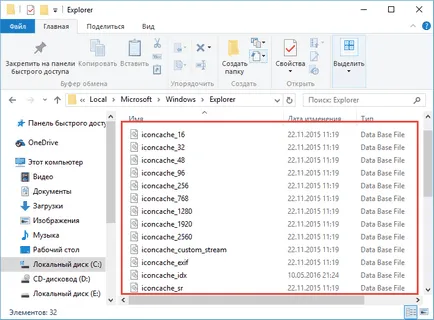
Ahhoz, hogy állítsa vissza a ikongyorsítótárat, meg kell törölni ezeket a fájlokat, miután befejezte Explorer úgy, hogy nem blokkolja a hozzáférést meg.
Nyílt rendszergazdaként parancssort, és futtassa azt a parancsot taskkill / f / im explorer.exe Explorer kényszerű leállítása.
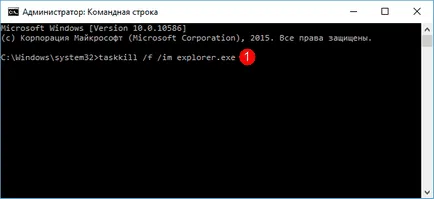
Ugyanezt lehet tenni keresztül a Feladatkezelő kiválasztásával Process Explorer a listán, és válassza az „End Task” opciót a menüből.
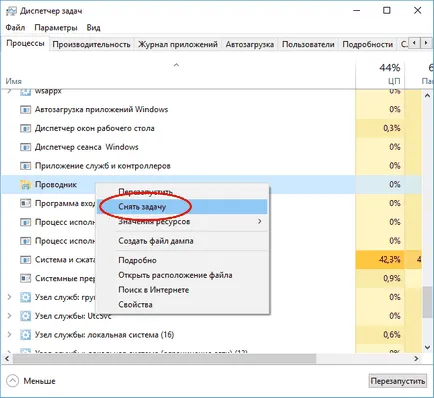
Miután a Windows shell fejeződik szekvenciálisan konzol három csapat:
cd / d% userprofile% \ AppData \ Local \ Microsoft \ Windows \ Explorer
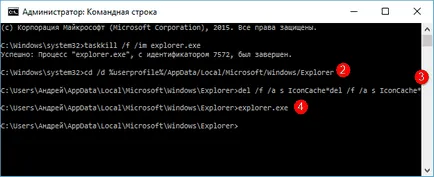
Az első parancs megnyitja a helyét a cache fájlokat, a második eltávolítja őket, a harmadik elindítja Explorer. A parancsok megfelelő Windows 10 és 8,1, ha szüksége van alaphelyzetbe ikongyorsítótárat a Windows 7 helyett az első csapat a cd / d% userprofile% \ AppData \ Local. mivel a helyét a cache fájlokat ebben a verzióban a rendszer más. Ez minden. Megkezdése után Explorer cache lesz újra létre, és újra ikonok jelennek meg rendesen.
A nagy nap!